Como pausar AirPods
Apple AirPods permitem que você converse com amigos ou ouça música e podcasts Nas suas iOS e Mac OS dispositivos. Aprenda a pausar AirPods e pular ou reproduzir faixas de áudio sem tocar em seu Iphone, Apple Watch, iPad, ou Mac.
As instruções neste artigo se aplicam a todos os AirPods, incluindo a 1ª geração (caixa Lightning), 2ª geração (caixa sem fio) e AirPods Pro modelos. No entanto, com o AirPods Pro, pode ser necessário pressionar em vez de tocar para controlar cada recurso. Um clique audível deve soar quando você pressioná-los.
Como pausar música com AirPods
Por padrão, a reprodução de áudio para automaticamente se você remover um dos AirPods do ouvido. Esta função interna é chamada de detecção automática de ouvido. A reprodução é retomada se você colocar o AirPod de volta no ouvido dentro de 15 segundos após removê-lo.
Se você remover os dois AirPods dos ouvidos, a reprodução de áudio muda para os alto-falantes do dispositivo Apple ao qual seus AirPods estão conectados. Em seguida, você deve pausar manualmente a reprodução de áudio no dispositivo Apple.
Como desativar a detecção automática de ouvido para AirPods
Se você deseja que a reprodução de áudio continue mesmo se você remover um dos AirPods do ouvido, desative a detecção automática de ouvido. Desativar esta função pode ser uma boa ideia se:
- Você é multitarefa e só quer ouvir música por meio de um AirPod.
- Você não quer que sua música ou podcast passem a tocar em voz alta no seu dispositivo Apple ao remover um AirPod do ouvido.
Para desativar a detecção automática de ouvido, você deve acessar o Configurações do Apple Airpod:
Abra a caixa do AirPods com seus AirPods dentro.
Em seu dispositivo iOS, selecione Definições > Bluetooth.
Debaixo Meus dispositivos, selecione os eu Botão de divulgação de detalhes próximo aos AirPods.
-
Desligue o Detecção Automática de Ouvido chave seletora para desativar a função.
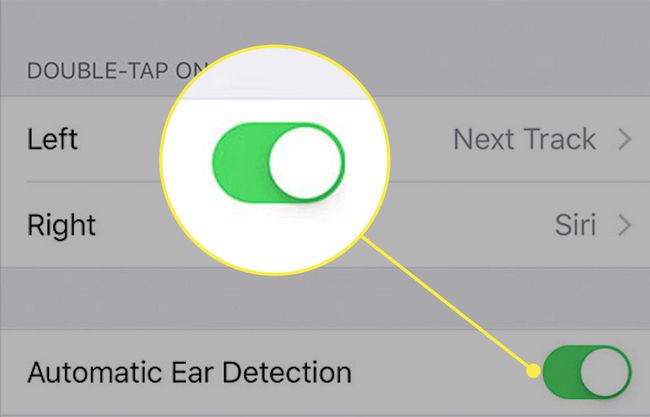
Pausar a reprodução tocando duas vezes em um AirPod
A segunda maneira de pausar a reprodução de áudio é tocar duas vezes em um AirPod. Para ativar e personalizar esta funcionalidade:
Abra a caixa do AirPods com seus AirPods dentro.
Em seu dispositivo iOS, selecione Definições > Bluetooth.
Debaixo Meus dispositivos, selecione os eu Botão de divulgação de detalhes próximo aos seus AirPods.
-
Debaixo Toque duas vezes no AirPod, selecione qual das seguintes funções os AirPods direito e esquerdo executarão quando você tocar duas vezes neles. Suas opções podem incluir:
- Acesso Siri
- Tocar, pausar ou parar a reprodução de áudio
- Pule para a próxima faixa
- Reproduza a faixa anterior
A Apple introduziu o Próxima faixa e Faixa anterior opções com iOS 11. Se o seu dispositivo iOS tiver uma versão anterior do iOS, as únicas opções para toque duplo são Siri, A pausa, e Desligado.
Pausar a reprodução usando o Siri
Os AirPods de primeira e segunda geração funcionam com o Siri. Qual geração você tem determina como você acessa o Apple assistente digital:
- Se você tiver AirPods de primeira geração e configurado um dos AirPods para acessar o Siri, toque duas vezes no AirPod designado e diga ao assistente o que você deseja fazer (por exemplo, pausar a reprodução).
- Para pausar a música nos Airpods de geração 2, diga "Ei, Siri" e diga ao assistente o que você deseja fazer (por exemplo, pausar ou pular para a próxima faixa).
